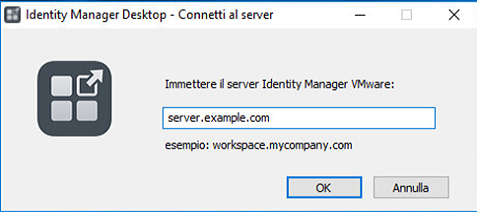Dopo aver installato l'applicazione Identity Manager Desktop nel sistema Windows, è possibile accedere al portale delle proprie app e alle applicazioni ThinApp per cui si è autorizzati.
Procedura
Risultati
Quando si fa clic su un'applicazione ThinApp nel portale delle app, l'applicazione viene aggiunta al menu Start e alla cartella Programmi del sistema oppure al desktop, a seconda dell'applicazione. In base alle configurazioni impostate dall'amministratore, l'applicazione viene scaricata nel sistema in uso oppure viene eseguita dalla condivisione di rete. Si noti che un'applicazione presente nel portale delle app potrebbe non essere disponibile nel proprio sistema fino alla successiva sincronizzazione del client Identity Manager Desktop con il servizio.
Identity Manager Desktop sincronizza le applicazioni nel sistema Windows a intervalli regolari. Se l'amministratore concede a un utente l'autorizzazione per una nuova applicazione o fornisce un aggiornamento, queste modifiche saranno visibili nel sistema dell'utente dopo la sincronizzazione successiva.
 ) viene visualizzata nella barra delle applicazioni di Windows.
) viene visualizzata nella barra delle applicazioni di Windows.